

バージョン 1.0
2015 年 6 月発行
Copyright©2015 ASRock INC. 無断複写・転載を禁じます。
著作権について:
当文書のいかなる部分も、ASRock の書面による同意なしに、バックアップを目的
とした購入者による文書のコピーを除いては、いかなる形式や方法によっても、複
写、転載、送信、または任意の言語へ翻訳することは禁じます。
当文書に記載されている製品名および企業名は、それぞれの企業の登録商標ま
たは著作物であることもあり、権利を侵害する意図なく、ユーザーの便宜を図って
特定または説明のためにのみ使用されます。
免責事項:
当文書に記載されている仕様および情報は、情報提供のみを目的として付属され
ており、予告なく変更する場合があります。その整合性や正確性について、ASRock
がなんらの確約をするものではありません。ASRock は、当文書での誤記や記載漏
れについて一切の責任を負いかねます。
本文書の内容について、ASRock は、明示的にも黙示的にも、黙示的保証、商品適
格性、または特定目的への適合性を含む、いかなる種類の保証もいたしません。
いかなる状況においても、たとえ ASRock が当文書や製品の欠陥や誤りに起因す
る損害の可能性を 事前に知らされていたとしても、ASRock、取締役、役員、従業員、
または代理人は、いかなる間接的、専門的、偶発的、または必然的な損害(利益の
損失、事業の損失、データの損失、事業の中断などを含む)への責任を負いかねま
す。
この装置は、FCC 規則のパート 15 に準拠しています。操作は以下の2 つの条件に従い
ます:
(1) 本装置は有害な干渉を発生しない。および
(2) 本装置は、予想外の動作を引き起こす可能性のある干渉を含め、受信したすべての
干渉を受け入れる。
米国カリフォルニア州のみ
このマザーボードに採用されたリチウム電池は、カリフォルニア州議会で可決されたベス
トマネジメントプラクティス(BMP)で規制される有害物質、過塩素酸塩を含んでいます。
米国カリフォルニア州でリチウム電池を廃棄する場合は、関連する規制に従って行ってく
ださい。
「過塩素酸塩物質 - 特別な処理が適用される場合があります。詳しくは、
www.dtsc.ca.gov/hazardouswaste/perchlorate をご覧ください」
ASRock ウェブサイト: http://www.asrock.com

HDMI ™ および HDMI ハイデフィニションマルチメディアインターフェース、なら
びに HDMI のロゴは、米国およびその他の国における HDMI Licensing LLC の商
標または登録商標です。
次の米国特許番号の下でライセンス生産:5,956,674; 5,974,380; 6,487,535; 7,003,467、
さらに、その他の米国およびその他の国の発行済み特許と出願中の特許。DTS、シン
ボル、および、DTS とシンボルの組み合わせは登録商標です。また、DTS Connect、DTS
Interactive、および、DTS Neo:PC は DTS, Inc の商標です。製品にはソフトウェアが含まれ
ます。
© DTS, Inc.、無断複写・転載を禁じます。
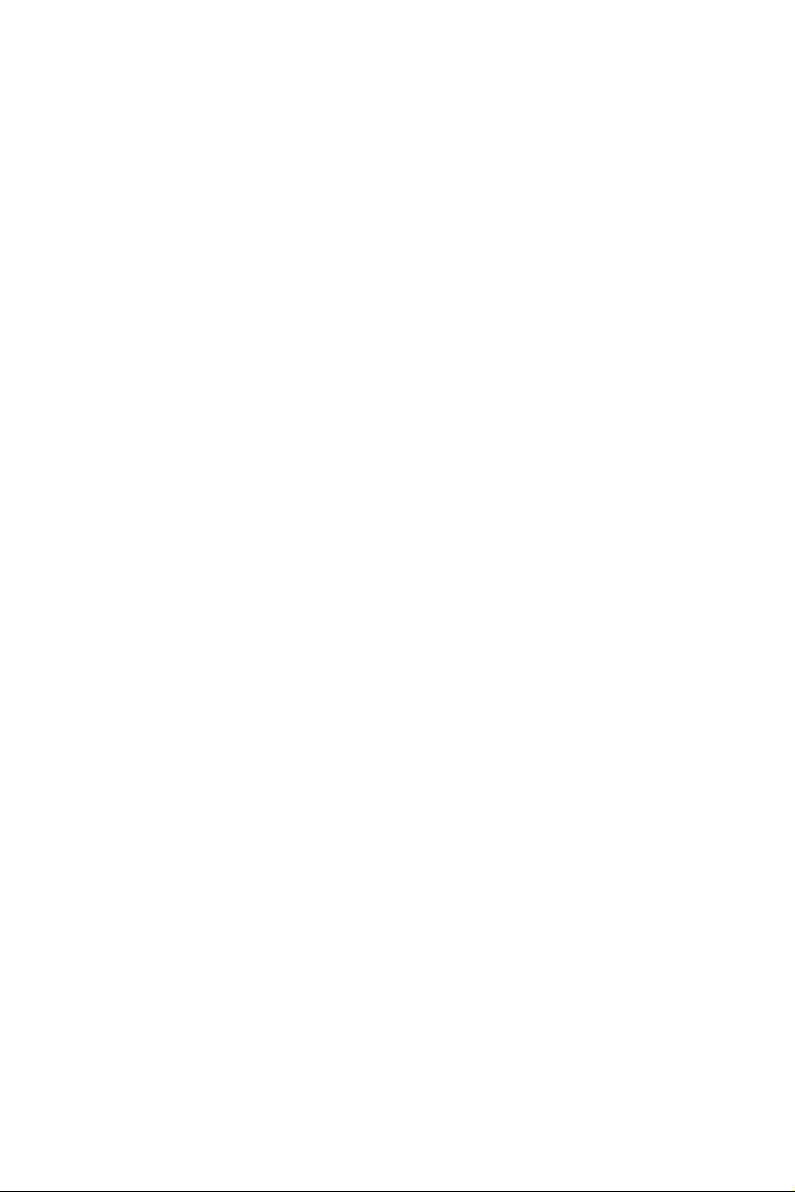
内容
第 1 章 はじめに 1
1.1 パッケージの内容 1
1.2 仕様 2
1.3 マザーボードのレイアウト 7
1.4 I/O パネル 9
1.5 ASRock フロント USB 3.1 パネル(Z170 Extreme4+ 専用) 11
第 2 章 取り付け 14
2.1 CPU を取り付ける 15
2.2 CPU ファンとヒートシンクを取り付ける 18
2.3 メモリモジュール(DIMM)を取り付ける 19
2.4 拡張スロット(PCI Express スロット) 21
2.5 ジャンパー設定 22
2.6 オンボードのヘッダーとコネクタ 24
2.7 スマートスイッチ 29
2.8 Dr. Debug(ドクター・デバッグ) 30
2.9 SLI
2.9.1 2 枚の SLI
2.9.2 ドライバのイン
2.10 CrossFireX
TM
およびクアッド SLITM オペレーションガイド 32
TM
対応グラフィックスカードを取り付ける 32
ストールとセットアップ 34
TM
、3 ウェイ CrossFireXTM およびクアッド
CrossFireXTM オペレーションガイド 35
2.10.1 2 枚の CrossFireX
TM
対応グラフィックスカードを
取り付ける 35
2.10.2 3 枚の CrossFireX
TM
対応グラフィックスカードを
取り付ける 37

2.10.3 ドライバのインストールとセットアップ 38
2.11 M.2_SSD (NGFF) モジュール取り付けガイド 39
第 3 章 ソフトウェアとユーティリティの操作 42
3.1 ドライバを取り付ける 42
3.2 A チューニング 43
3.3 ASRock Live Update & APP Shop(ASRock ライブ更新と
APP ショップ) 47
3.3.1 UI 概要 47
3.3.2 Apps(アプリ) 48
3.3.3 BIOS & Drivers(BIOS とドライバ) 51
3.3.4 設定 52
3.4 Windows® 7 をインストールするために USB ポートを
有効にする 53
第 4 章 UEFI セットアップユーティリティ 56
4.1 はじめに 56
4.1.1 UEFI メニューバー 56
4.1.2 ナビゲーションキー 57
4.2 Main (
4.3 OC Tweaker (OC 調整 ) 画面 59
4.4 Advanced ( 詳細 ) 画面 69
4.4.1 CPU 設定 70
4.4.2 チップセット設定 72
4.4.3 ストレージ設定 75
4.4.4 Intel® Thunderbolt ™ 2 77
4.4.5 スーパー IO 設定 78
4.4.6 ACPI 設定 79
メイン ) 画面 58

4.4.7 USB 設定 81
4.4.8 トラステッド・コンピューティング 82
4.5 Tools ( ツール ) 83
4.6 Hardware Health Event Monitoring ( ハードウェア ヘルス
イベント監視 ) 画面 87
4.7 Security ( セキュリティ ) 画面 89
4.8 Boot ( ブート ) 画面 90
4.9 Exit ( 終了 ) 画面 93

Z170 Extreme4+ / Z170 Extreme4
第 1 章 はじめに
ASRock Z170 Extreme4+ / Z170 Extreme4 マザーボードをお買い上げいただきま
して誠にありがとうございます。ASRock Z170 Extreme4+ / Z170 Extreme4 マザー
ボードは、ASRock の一貫した厳格な品質管理の下で製造された信頼性の高いマ
ザーボードです。ASRock の品質と耐久性の取り組みに準拠した堅牢な設計を持
つ、優れたパフォーマンスを提供します。
この文書の第 1 章と第 2 章には、マザーボードの説明とステップ毎のインストー
ルガイドが記載されています。第3 章には、ソフトウェアとユーティリティーの操作
ガイドが含まれています。第4 章には、BIOS セットアップの設定ガイドが含まれて
います。
マザーボードの仕様とBIOS ソフトウェアは更新されることがあるため、このマニュ
アルの内容は予告なしに変更することがあります。このマニュアルの内容に変更が
あった場合には、更新されたバージョンは、予告なくASRock のウェブサイトから
入手できるようになります。このマザーボードに関する技術的なサポートが必要な
場合には、ご使用のモデルについての詳細情報を、当社のウェブサイトで参照くだ
さい。ASRock のウェブサイトでは、最新のVGA カードおよびCPU サポート一覧
もご覧になれます。ASRock ウェブサイト http://www.asrock.com.
日本語
1.1 パッケージの内容
• ASRock Z170 Extreme4+ / Z170 Extreme4 マザーボード(ATX フォームファクタ)
• ASRock Z170 Extreme4+ / Z170 Extreme4 クイックインストールガイド
• ASRock Z170 Extreme4+ / Z170 Extreme4 サポート CD
• 4 x シリアルATA(SATA)データケーブル(オプション)
• 1 x I/O パネルシールド
• 1 x ASRock SLI_Bridge_2S カード
• 1 x M.2 ソケット用ねじ
• 1 x ASRock フロント USB 3.1 パネル(Z170 Extreme4+ 専用)
• 4 x フロント USB 3.1 パネル用ねじ(Z170 Extreme4+ 専用)
• 1 x SATA Express ケーブル(Z170 Extreme4+ 専用)
• 1 x USB 電源ケーブル(Z170 Extreme4+ 専用)
1

1.2 仕様
日本語
プラットフォーム
CPU
チップセット
メモリ
• ATX フォームファクター
• 高密度ガラス繊維 PCB
• 第 6 世代 Intel® CoreTM i7/i5/i3/Pentium®/Celeron® プロセ
ッサーに対応(ソケット 1151)
• Digi Power design
• 10 電源フェーズ設計
• Intel® ターボブースト2.0 テクノロジーをサポート
• Intel® K シリーズ アンロック CPU に対応
• ASRock BCLK フルレンジオーバークロッキングに対応
• ASRock ハイパー BCLK エンジンに対応
• Intel® Z170
• デュアルチャンネル DDR4 メモリテクノロジー
• 4 x DDR4 DIMM スロット
• DDR4 3200+(OC)*/2933(OC)/2800(OC)/2400
(OC)/2133 ノン ECC、アンバッファードメモリに対応
* 詳細については、ASRock ウェブサイトのメモリーサポート
一覧を参照してください。(http://www.asrock.com/)
• システムメモリの最大容量:64GB
• Intel® エクストリームメモリプロファイル(XMP)2.0 に対
応
• DIMM スロットに 15ゴールドコンタクトを採用
拡張スロット
• 3 x PCI Express 3.0 x16 スロット(PCIE2/PCIE4/PCIE6:
x16 (PCIE2) でシングル、x8 (PCIE2) / x8 (PCIE4) でデュ
アル、x8 (PCIE2) / x8 (PCIE4) / x4 (PCIE6) でトリプル)
• 3 x PCI Express 3.0 x1 スロット(Flexible PCIe)
• AMD Quad CrossFireX
CrossFireX
TM
をサポート
• NVIDIA® Quad SLI
TM
、3-Way CrossFireXTM、
TM
およびSLITMをサポート
• VGA PCIe スロットに 15ゴールドコンタクトを採用
(PCIE2)
グラフィックス
• Intel®HD グラフィックス内蔵ビジュアルおよびVGA 出力
は、GPU に統合されたプロセッサーのみでサポートされ
ます。
2

Z170 Extreme4+ / Z170 Extreme4
• Intel®HD グラフィックス内蔵ビジュアルをサポート:AVC、
MVC (S3D)、MPEG-2 フルHW エンコード1 のIntel®
Quick Sync Video、Intel® InTruTM 3D、Intel®クリアビデオ
HD テクノロジー、Intel® インサイダーTM、Intel® HD グラフ
ィックス510/530
• Pixel Shader 5.0、DirectX 12
• 最大共有メモリ1792MB
• 3 つのグラフィックス出力オプション:DVI-D、HDMI、お
よび、DisplayPort 1.2
• 3 台のモニターに対応
• HDMI に対応、最大解像度 4K x 2K (4096x2304) @ 24Hz
• DVI-D をサポート。最大解像度1920x1200 @60Hz
• DisplayPort 1.2 に対応、最大解像度 4K x 2K (4096x2304)
@ 24Hz または 4K x 2K (3840x2160) @ 60Hz
• HDMI ポートでオートリップシンク、ディープカラー
(12bpc)、xvYCC、および、HBR(高ビットレートオーディオ)
に対応(HDMI 対応モニターが必要です)
• アクセラレイテッド・メディア・コーデックに対応:HEVC、
VP8、VP9
• DVI-D、HDMI、および、DisplayPort 1.2 ポートで HDCP
に対応
• DVI-D、HDMI、DisplayPort 1.2 ポートで Full HD 1080p
Blu-ray (BD) 再生に対応
日本語
オーディオ
• 7.1 CH HD オーディオ、コンテンツプロテクション付き
(Realtek ALC1150 オーディオコーデック)
• プレミアム・ブルーレイ・オーディオ・サポート
• サージ保護に対応(ASRock 完全スパイク保護)
• Purity Sound
- ニチコン製ファインゴールドシリーズオーディオコンデ
ンサ
- SN 比 115dB の DAC(差動アンプ搭載)
- TI® NE5532 プレミアムヘッドセットアンプ(最大 600
Ohms までのヘッドセットに対応)
- Pure Power-In ( ピュアパワーイン)
- ダイレクトドライブテクノロジー
- PCB 絶縁シールド
• DTS 接続をサポート
TM
3 に対応
3

LAN
• ギガビットLAN 10/100/1000 Mb/ 秒
• ギガ PHY Intel® I219V
• ウェイクオンランをサポート
• 雷/ 静電気放電(ESD)保護に対応(ASRock 完全スパイ
ク保護)
• エネルギー効率のよいイーサネット802.3az をサポート
• PXE をサポート
日本語
リアパネルI/O
ASRock フロ
ント USB 3.1
パネル(Z170
Extreme4+
専用)
• 1 x PS/2 マウス/ キーボードポート
• 1 x DVI-D ポート
• 1 x HDMI ポート
• 1 x DisplayPort 1.2
• 1 x 光SPDIF 出力ポート
• 1 x USB 3.1 Type-A ポート(10 Gb/s)(ASMedia ASM1142)
(静電気放電(ESD)保護に対応(ASRock 完全スパイク
保護))
• 1 x USB 3.1 Type-C ポート(10 Gb/s)(ASMedia ASM1142)
(静電気放電(ESD)保護に対応(ASRock 完全スパイク
保護))
• 6 x USB 3.0 ポート(Intel® Z170))(静電気放電(ESD)保護
に対応(ASRock 完全スパイク保護))
• LED 付き 1 x RJ-45 LAN ポート(ACT/LINK LED と
SPEED LED)
• 1 x CMOS クリアスイッチ
• HD オーディオジャック: リアスピーカー/ センター/ バ
ス/ ラインイン/ フロントスピーカー/ マイク
• 1 x USB 3.1 Type-A ポート(10 Gb/s)(静電気放電(ESD)
保護に対応(ASRock 完全スパイク保護))
• 1 x USB 3.1 Type-C ポート(10 Gb/s)(静電気放電(ESD)
保護に対応(ASRock 完全スパイク保護))
ストレージ
• 6 x Intel® Z170 の SATA3 6.0 Gb/s コネクタ、RAID(RAID 0、
RAID 1、RAID 5、RAID 10、Intel ラピッド・ストレージ・テ
クノロジー 14 および Intel スマート・レスポンス・テクノロ
ジー)、NCQ、AHCI、および、ホットプラグ機能に対応
• 3 x SATA Express 10 Gb/s コネクタ*
* サポートは後日発表
4
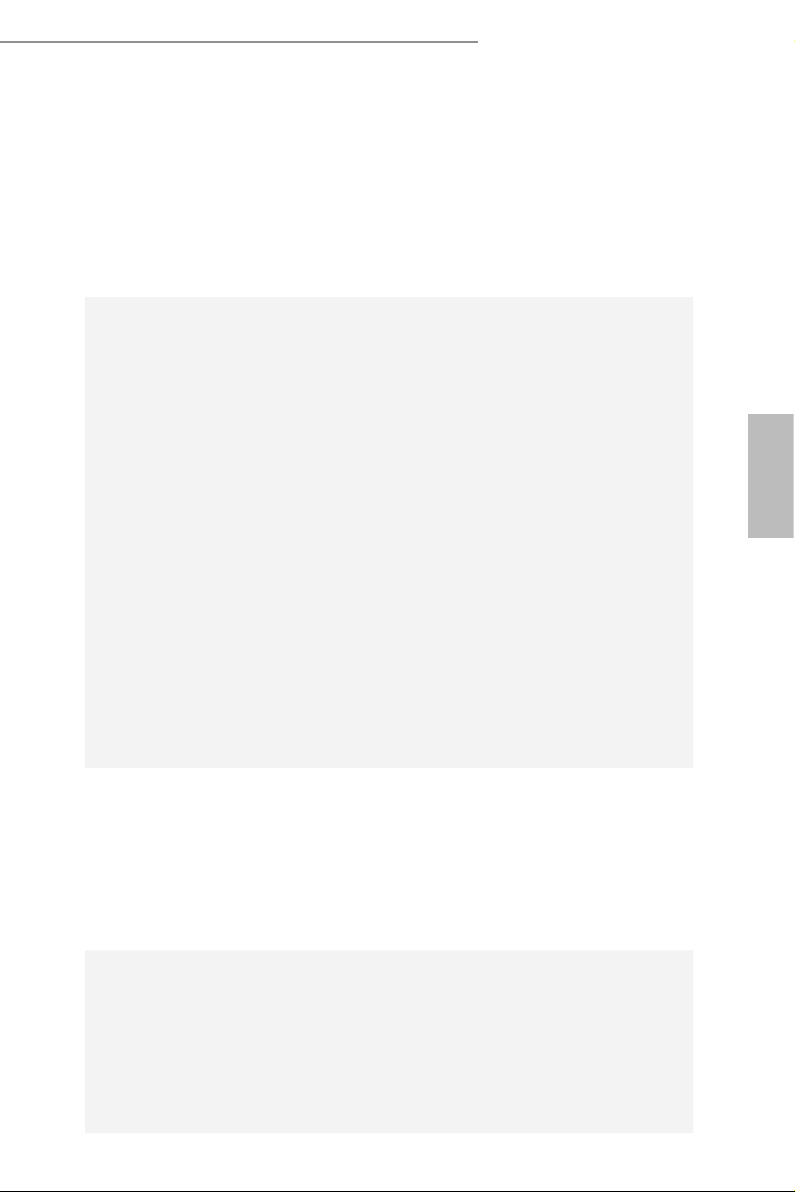
Z170 Extreme4+ / Z170 Extreme4
* M2_1、SATA3_0、SATA3_1、および、SATA_EXP_0 はレーン
を共用します。いずれかが使用されている場合は、その他は
無効になります。
• 1 x ウルトラ M.2 ソケット、M.2 SATA3 6.0 Gb/s モジュ
ール、および、最大 Gen3 x4 (32 Gb/s) までの M.2 PCI
Express モジュールに対応
* ASRock U.2 キットに対応
コネクタ
BIOS 機能
• 1 x COM ポートヘッダー
• 1 x TPM ヘッダー
• 1 x 電源 LED とスピーカーヘッダー
• 2 x CPU ファンコネクタ(4 ピン)(スマートファン速度制御)
• 3 x シャーシファンコネクタ(4 ピン)(スマートファン速度
制御)
• 1 x 24 ピン ATX 電源コネクタ
• 1 x 8 ピン 12V 電源コネクタ(高密度電源コネクタ)
• 1 x 前面パネルオーディオコネクタ
• 1 x underbolt AIC コネクタ
• 2 x USB 2.0 ヘッダー(4 個の USB 2.0 ポートに対応)
(静電気放電(ESD)保護に対応(ASRock 完全スパイク保
護))
• 1 x USB 3.0 ヘッダー(2 個の USB 3.0 ポートに対応)
(静電気放電(ESD)保護に対応(ASRock 完全スパイク保
護))
• 1 x Dr. Debug、LED 付き
• 1 x 電源スイッチ、LED 付き
• 1 x リセットスイッチ、LED 付き
• 2 x 128Mb AMI UEFI Legal BIOS、多言語 GUI サポート
付き(1 x メイン BIOS と 1 x バックアップ BIOS)
• セキュアバックアップ UEFI テクノロジーに対応
• ACPI 1.1 準拠ウェイクアップイベント
• SMBIOS 2.3.1 をサポート
• CPU、GT_CPU、DRAM、VPPM、PCH 1.0V、VCCIO、
VCCPLL、VCCSA 電圧マルチ調整
日本語
ハードウェア
モニター
• CPU/ シャーシ温度センシング
• CPU / シャーシファンタコメータ
• CPU/ シャーシクワイエットファン(CPU 温度に従ってシ
ャーシファン速度を自動調整)
• CPU/ シャーシファンマルチ速度制御
• 電圧監視:+12V、+5V、+3.3V、CPU Vcore、GT_CPU、
DRAM、VPPM、PCH 1.0V、VCCIO、VCCSA
5

OS
• Microso® Windows® 10 64-bit / 8.1 64-bit / 7 32-bit / 7
64-bit
* Windows® 7 OS をインストールするために、xHCI ドライバ
がISO ファイルに含まれる変更されたインストールディスク
が必要です。詳しい説明については 53 ページを参照してく
ださい。
* 更新された Windows® 10 ドライバについては、ASRock のウ
ェブサイトで詳細をご確認ください:
http://www.asrock.com
日本語
認証
• FCC、CE、WHQL
• ErP/EuP Ready(ErP/EuP 対応電源供給装置が必要です)
* 商品詳細については、当社ウェブサイトをご覧ください。http://www.asrock.com
BIOS 設定の調整、アンタイドオーバークロックテクノロジーの適用、サードパーティ
のオーバークロックツールの使用などを含む、オーバークロックには、一定のリス
クを伴いますのでご注意ください。オーバークロックするとシステムが不安定に
なったり、システムのコンポーネントやデバイスが破損することがあります。ご自分
の責任で行ってください。弊社では、オーバークロックによる破損の責任は負いか
ねますのでご了承ください。
6

1.3 マザーボードのレイアウト
Intel
Z170
DDR4 _A2 (6 4 b it, 288 -pi n m odu le)
DDR4 _A1 (6 4 b it, 288 -pi n m odu le)
DDR4 _B2 (6 4 b it, 288 -pi n m odu le)
DDR4 _B1 (6 4 b it, 288 -pi n m odu le)
ATX12V1
USB 3. 0
T:U SB1
B: USB 2
ATXP WR 1
LAN
PCIE2
Top:
RJ-45
USB 3 .0
T: USB5
B: US B6
Top:
Central/Bass
Center :
REAR SPK
Top:
LINE IN
Center :
FRONT
Bottom :
Optica l
SPDIF
Bottom :
MIC I N
PCIE4
HDLED RESET
PLED PWRBTN
PANEL1
1
USB_1_2
1
1
SPK_PLE D1
COM1
1
1
HD_AUDI O1
PCIE6
SATA3_0_2
SATA3_1_3
PCIE1
CPU_FAN1
RoH S
DVI1
CLRC
BTN1
HDMI1
USB 3 .0
T: USB3
B: US B4
Dr.
Debu g
Puri ty
Soun d 3
TM
Ultr a M.2
PCIe G en3 x4
BIOS_B1
BIOS_A1
BIOS_A_LED
128Mb
BIOS
128Mb
BIOS
BIOS_B_LED
PS2
Keybo ard
/Mous e
CMO S
Bat ter y
CLRMOS1
1
BIOS_SE L1
1
PCIE3
M2_1
CT2CT3CT 4CT5
TB1
1
USB3_7_ 8
1
CHA_FAN1
CHA_FAN2
SATA_EXP_ 0_1
USB_3_4
1
1
TPMS1
PCIE5
DISPLAY 1
USB 3.1
T:US B31_TA_ 1
B: USB31 _TC_1
CT1
Power
PCI E xpres s 3.0
Fro nt USB 3. 0
CPU_FAN2
CHA_FAN3
SATA3_4_5
Reset
Z170 Extreme4+ / Z170 Extreme4
日本語
7

日本語
番号説明
1 ATX 12V 電源コネクタ(ATX12V1)
2 CPU ファンコネクタ(CPU_FAN2)
3 CPU ファンコネクタ(CPU_FAN1)
4 2 x 288 ピン DDR4 DIMM スロット(DDR4_A1、DDR4_B1)
5 2 x 288 ピン DDR4 DIMM スロット(DDR4_A2、DDR4_B2)
6 ATX 電源コネクタ(ATXPWR1)
7 USB 3.0 ヘッダー(USB3_7_8)
8 シャーシファンコネクタ(CHA_FAN3)
9 SATA3 コネクタ(SATA3_0_2)
10 SATA3 コネクタ(SATA3_1_3)
11 SATA Express コネクタ(SATA_EXP_0_1)
12 BIOS 選択ジャンパー(BIOS_SEL1)
13 シャーシファンコネクタ(CHA_FAN2)
14 電源 LED とスピーカーヘッダー (SPK_PLED1)
15 システムパネルヘッダー(PANEL1)
16 SATA と SATA Express コネクタ (SATA3_4_5)
17 リセットスイッチ(RSTBTN1)
18 電源スイッチ(PWRBTN1)
19 クリア CMOS ジャンパー(CLRMOS1)
20 USB 2.0 ヘッダー(USB_3_4)
21 USB 2.0 ヘッダー(USB_1_2)
22 underbolt AIC コネクタ(TB1)
23 TPM ヘッダー(TPMS1)
24 COM ポートヘッダー(COM1)
25 フロントパネルオーディオヘッダー(HD_AUDIO1)
26 シャーシファンコネクタ(CHA_FAN1)
8

1.4 I/O パネル
1
Z170 Extreme4+ / Z170 Extreme4
6
2 3 547
17 8910
番号説明番号説明
1 PS/2 マウス/ キーボードポート10
2 DVI-D ポート11
3 LAN RJ-45 ポート* 12 USB 3.0 ポート(USB3_56)
4 セントラル / バス(オレンジ色)13 USB 3.0 ポート(USB3_34)
5 リアスピーカー(黒色)14 DisplayPort 1.2
6 ライン入力(明るい青色)15 HDMI ポート
7 フロントスピーカー(ライム色)** 16 クリア CMOS スイッチ
8 マイクロフォン(ピンク色)17 USB 3.0 ポート(USB3_12)
9 オプティカル SPDIF 出力ポート
1213141516
11
USB 3.1 Type-A ポート
(USB31_TA_1)
USB 3.1 Type-C ポート
(USB31_TC_1)
日本語
9

日本語
* 各 LAN ポートにそれぞれ 2 つの LED があります。LAN ポートの LED 表示については下の表を参照してく
ださい。
アクティビティ / リンク LED
速度 LED
LAN ポート
アクティビティ / リンク LED 速度 LED
状態説明状態説明
消灯リンクなし消灯10Mbps 接続
点滅データアクティビティオレンジ色100Mbps 接続
点灯リンク緑色1Gbps 接続
** 2 チャンネルスピーカーを使用する場合は、スピーカーのプラグを「フロントスピーカージャック」に接続し
てください。使用するスピーカーのタイプに従って、下の表に記載されている接続に関する詳細説明を参照し
てください。
オーディオ出力
チャンネル
フロントスピー
カー
(No. 7)
リアスピーカー
(No. 5)
セントラル / バ
ス
(No. 4)
ライン入力
(No. 6)
2 V -- -- --
4 V V -- --
6 V V V --
8 V V V V
10
マルチストリーミングを有効にするには、フロントパネルオーディオケーブルをフ
ロントパネルオーディオヘッダーに接続する必要があります。コンピュータを再起
動すると、システム上に「Mixer(ミキサー)」ツールが表示されます。「Mixer ToolBox(ミ
キサーツールボックス)」 を選択して、「Enable playback multi-streaming(再生
マルチストリーミングを有効にする)」をクリックし、次に、「ok」をクリックします。「2CH」、
「4CH」、「6CH」、または、「8CH」を選択して、「Realtek HDA Primary output(Realtek
HDA プライマリー出力)」を選択すれば、リアスピーカー、セントラル/ バス、および、
フロントスピーカーを使用できます。「Realtek HDA Audio 2nd output(Realtek HDA
オーディオ・セカンド出力)」を選択すれば、フロントパネルオーディオを使用でき
ます。
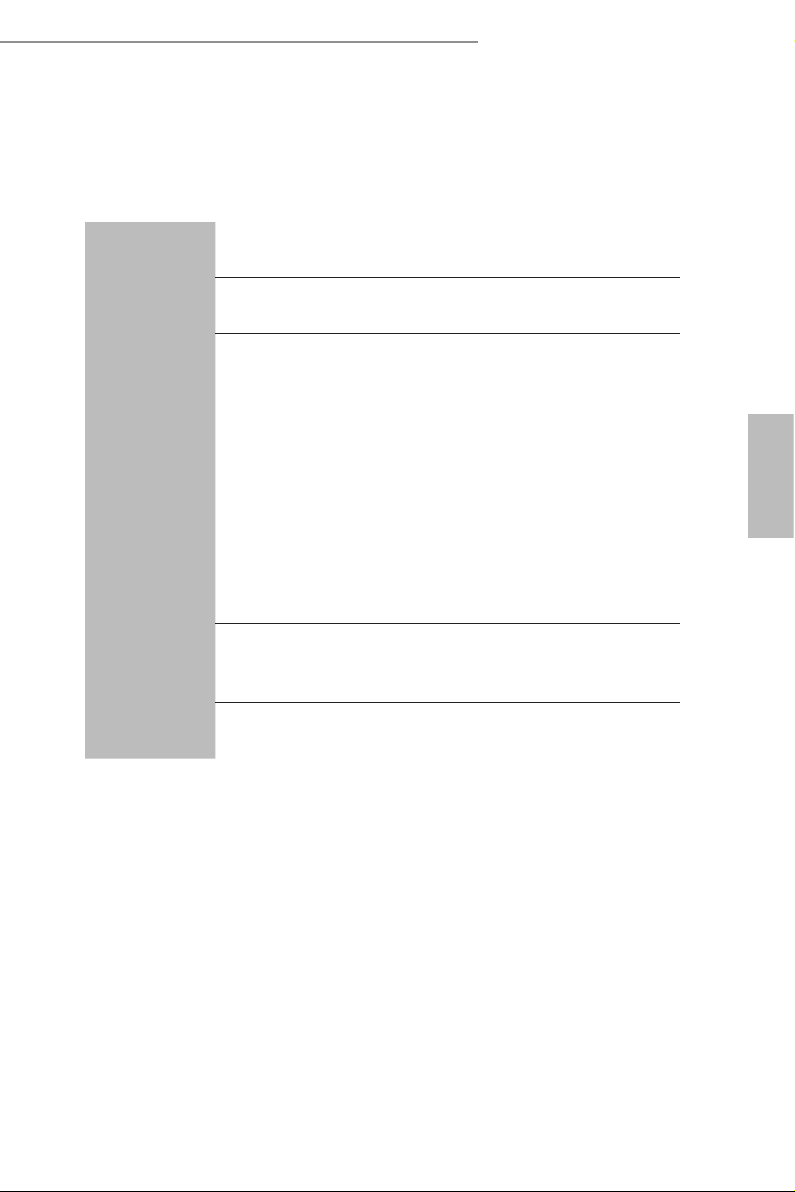
Z170 Extreme4+ / Z170 Extreme4
1.5 ASRock フロント USB 3.1 パネル(Z170 Extreme4+ 専
用)
仕様
寸法• 75mm ( 幅) x 42.8mm ( 高さ) x 148mm ( 長さ)
コントローラー• ASMedia ASM1142 コントローラ
• 1 x USB 3.1 Type-A ポート(10 Gb/s)(静電気放電(ESD)保
護に対応(ASRock 完全スパイク保護))
* Type-A USB デバイスを充電する場合は、マザーボード上の Type-A コ
ネクタを使用することを推奨します。
フロントパネル
I/O
• 1 x USB 3.1 Type-C ポート(10 Gb/s)(静電気放電(ESD)保
護に対応(ASRock 完全スパイク保護))
* このポートは最大 5V/3A までの電源出力に対応します。Type-C USB デ
バイスを充電する場合は、電源オン状態(3 Amp)とスリープ状態
(1 Amp)では電流が異なるので、電流を調整するためにデバイスが
Type-C 規格に対応しなけれ
* いくつかの Type-C USB デバイスは専用のアダプタでしか充電できま
せん。
ばなりません。
日本語
コネクタ
OS • Microso® Windows® 10 64-bit / 8.1 64-bit / 7 32-bit / 7 64-bit
• 1 x SATA Express 10 Gb/s コネクタ
• 1 x USB 電源コネクタ
11

ASRock フロント USB 3.1 パネル取り付けガイド
手順 1
Fro
n
t
USB
3.1
Pa
n
el
バンドルされている ASRock フロント USB 3.1 パネ
ル、SATA Express ケーブル、USB 電源ケーブル、ね
じを準備します。
日本語
手順 2
SATA Express ケーブルの一方の端を ASRock フロ
ント USB 3.1 パネルの SATA Express コネクタに接
F
ro
n
t
U
SB
3
.1
Pa
n
el
続します。
手順 3
USB 電源ケーブルの一方の端を ASRock フロント
F
ro
n
t
U
SB
3
.1
Pa
n
e
l
USB 3.1 パネルの USB 電源コネクタに接続します。
手順 4
ASRock フロント USB 3.1 パネルをシャーシのドラ
イブベイに取り付けます。
12

Z170 Extreme4+ / Z170 Extreme4
手順 5
ねじを使って ASRock フロント USB 3.1 パ
ネルをドライブベイに取り付けます。
0
.
3
B
S
U
0
.
3
B
S
U
手順 6
PSU の SATA 電源ケーブルを SATA 電源
コネクタに接続します。
日本語
手順 7
U
S
B
3
_
4
_
1
A
_
5
3
_
A
4
T
_
3
A
A
S
T
SA
2
_
0
_
3
A
T
SA
3
_
1
_
3
A
T
SA
0
P
X
E
_
A
T
SA
4
A
_
3
A
_
3
A
T
SA
2
A
SATA Express ケーブルのもう一方の端を
マザーボードの SATA Express コネクタに
接続します。
手順 8
USB 電源ケーブルのもう一方の端をマ
U
S
B
3
_
4
2
A
_
1
A
_
5
3
_
A
4
T
_
3
A
SA
T
SA
2
_
0
_
3
A
T
SA
3
_
1
_
3
A
T
SA
0
P
X
E
_
A
T
A
S
4
A
_
3
A
_
3
A
T
SA
ザーボードの USB 2.0 ヘッダーに接続しま
す。
13
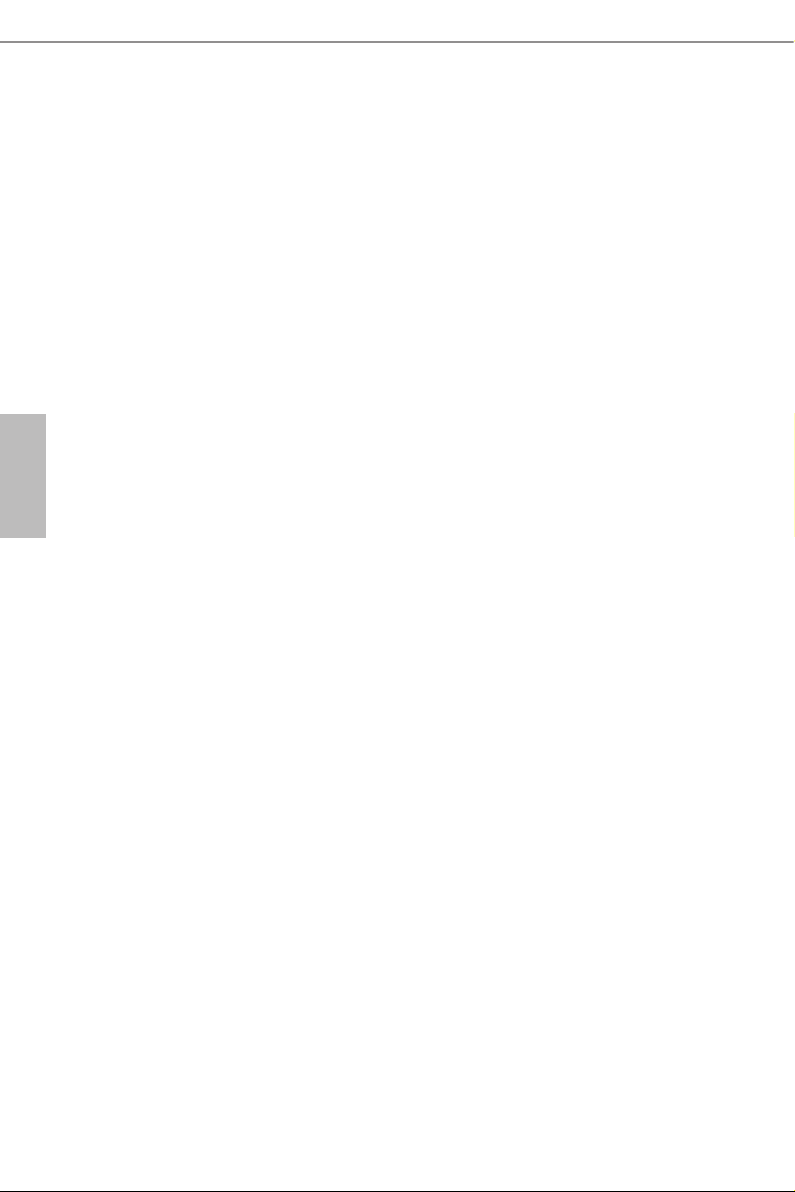
日本語
第 2 章 取り付け
これは ATX フォームファクタのマザーボードです。マザーボードを取付ける前に、
シャーシの設定を確認し、マザーボードを取り付けることができることを確認して
ください。
取り付け前の注意事項
マザーボードコンポーネントを取り付けたり、マザーボードの設定を変更する前に、
次の注意事項をよくお読みください。
• マザーボードを設置/ 取り外しをする場合は、必ず電源コードが抜いてください。電源
コードが繋がれたままで作業を行うと、怪我をしたり、マザーボードが破損する可能
性がございます。
• 静電気によってマザーボードの部品が破損することを防止するために、マザーボード
はカーペットの上に置かないでください。また、静電気防止リストストラップを着用す
るか、または、部品を取り扱う前に静電気除去オブジェクトに触れてください。
• 基盤の端をつかんでください。IC には触れないでください。
• マザーボードを取り外す場合は、
ドの上に置くか、商品に付属している袋に入れてください。
• マザーボードをシャーシに固定する為にねじを使う場合は、ねじを締め付けすぎない
でください。ねじを締め付けすぎると、マザーボードが破損することがあります。
取り外したマザーボードを接地した静電気防止パッ
14

2.1 CPU を取り付ける
1.
1151 ピン CPU をソケットに挿入する前に、PnP キャップ がソケット上にあること、
CPU 表面に汚れがないこと、または、ソケット内に曲がったピンがないことを確
認してください。PnP キャップがソケット上になかったり、CPU 表面が汚れていた
り、または、ソケット内に曲がったピンがある場合は、CPU を無理にソケット内に
挿入しないでください。CPU を無理にソケット内に挿入すると、CPU の甚大な破
損につながります。
2.
CPU を取り付ける前に、すべての電源ケーブルを取り外してください。
1
Z170 Extreme4+ / Z170 Extreme4
A
B
日本語
2
15
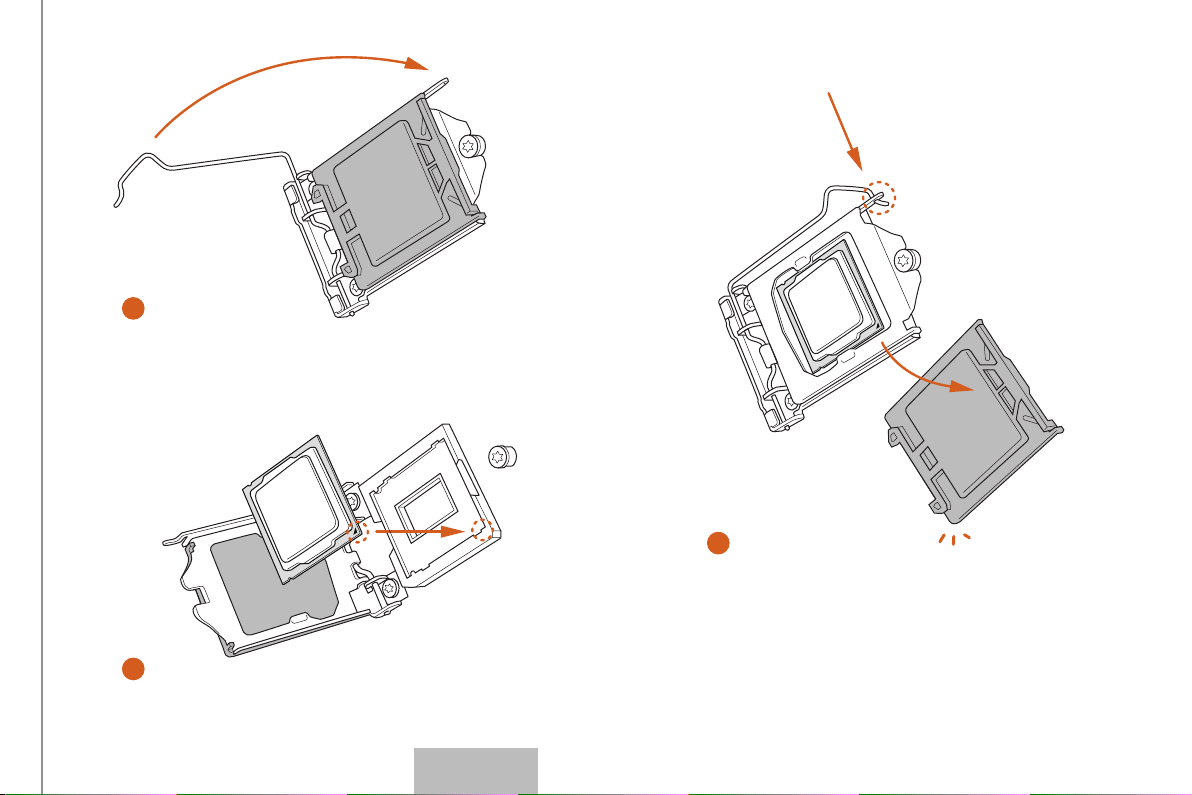
4
5
3
16
日本語

Z170 Extreme4+ / Z170 Extreme4
プロセッサーを取り外した場合は、カバーを保管して取り付け直してください。アフ
ターサービスのためにマザーボードを返品する場合は、カバーを必ず取り付けて
ください。
日本語
17
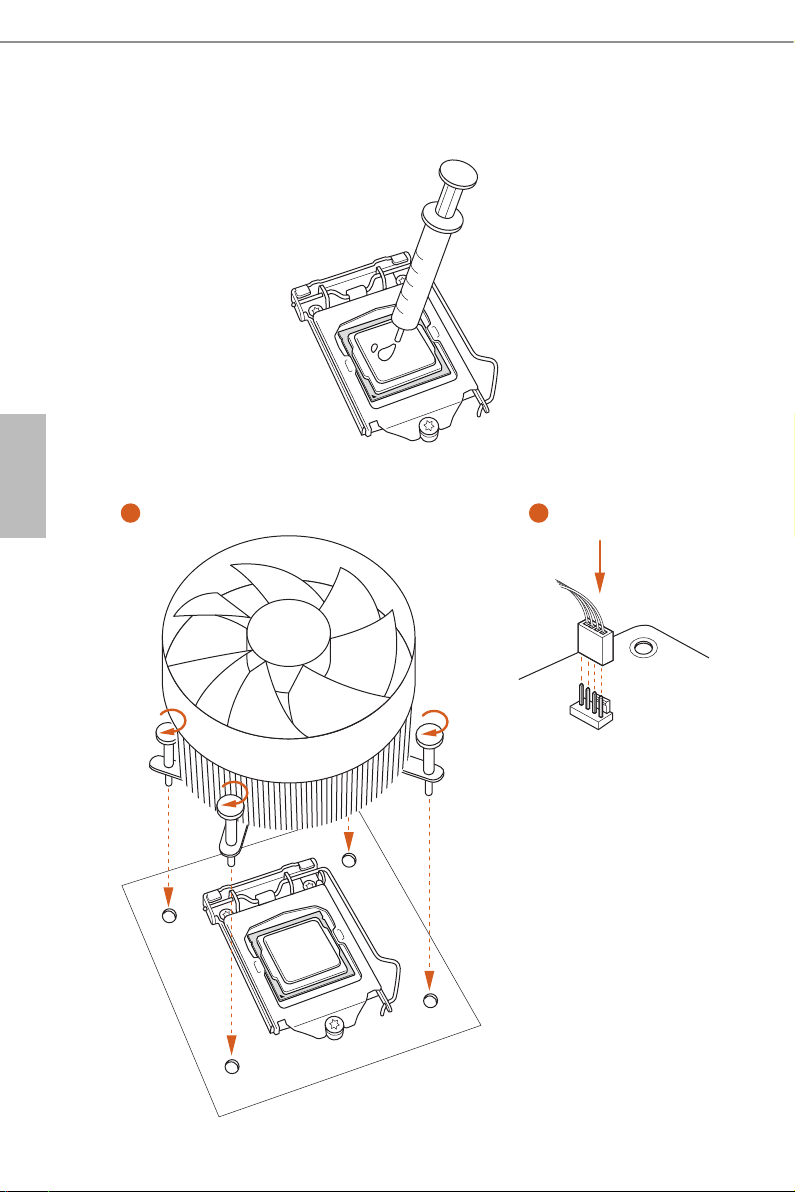
日本語
2.2 CPU ファンとヒートシンクを取り付ける
1 2
18
FAN
CPU_
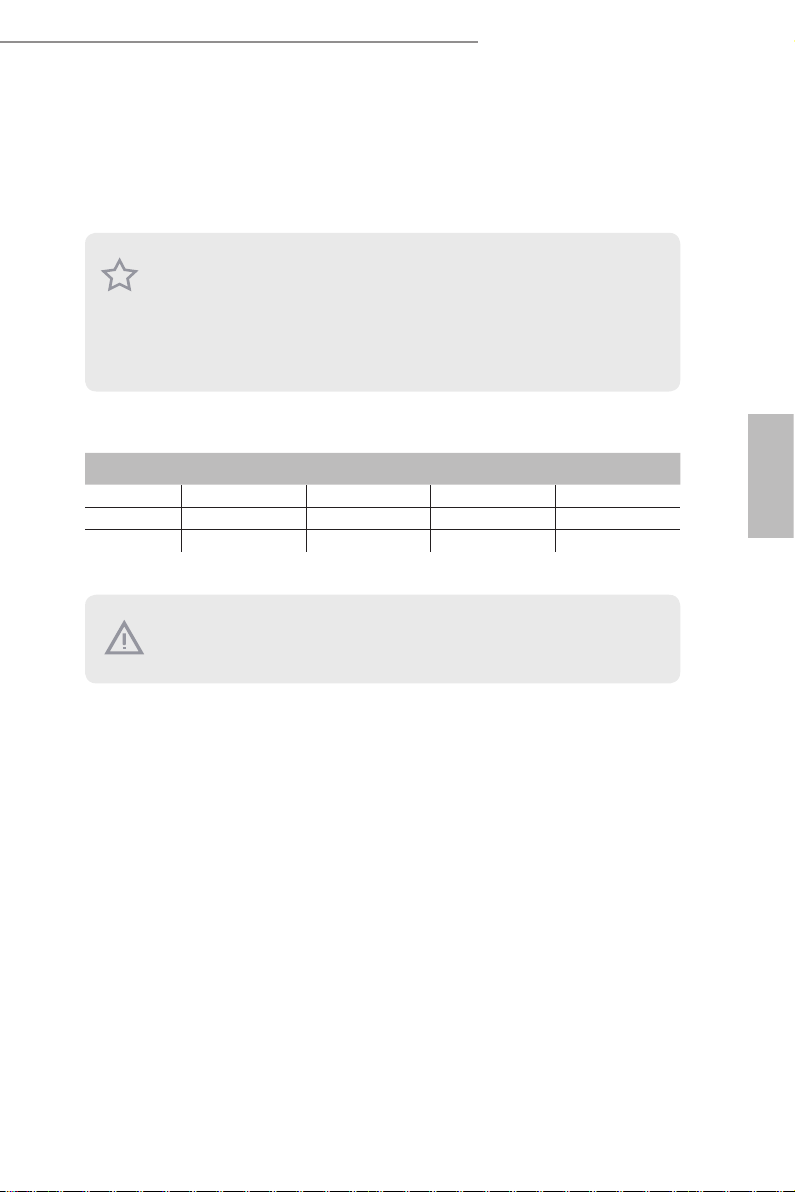
Z170 Extreme4+ / Z170 Extreme4
2.3 メモリモジュール(DIMM)を取り付ける
このマザーボードには 4 つの 288 ピン DDR4(ダブルデータレート 4)DIMM スロッ
トが装備されており、デュアルチャンネルメモリ技術に対応します。
1.
デュアルチャンネルメモリ設定のために、同一(同じブランド、同じ速度、同じサイ
ズ、同じチップタイプ)の DDR4 DIMM を 1 組取り付ける必要があります。
2.
1 つまたは 3 つのメモリモジュールが取り付けられている場合は、デュアルチャ
ンネルメモリテクノロジーを有効にできません。
3.
DDR、DDR2 または DDR3 メモリモジュールは DDR4 スロットに取り付けること
はできません。取り付けると、マザーバードと DIMM が破損することがあります。
デュアルチャンネルメモリ設定
優先順位DDR4_A1 DDR4_A2 DDR4_B1 DDR4_B2
1 実装済み 実装済み
2 実装済み 実装済み
3 実装済み 実装済み 実装済み 実装済み
DIMM は 1 つの正しい方向にしか取り付けることができません。DIMM を間違っ
た方向に無理に挿入すると、マザーボードと DIMM の永久的な破損につながりま
す。
日本語
19
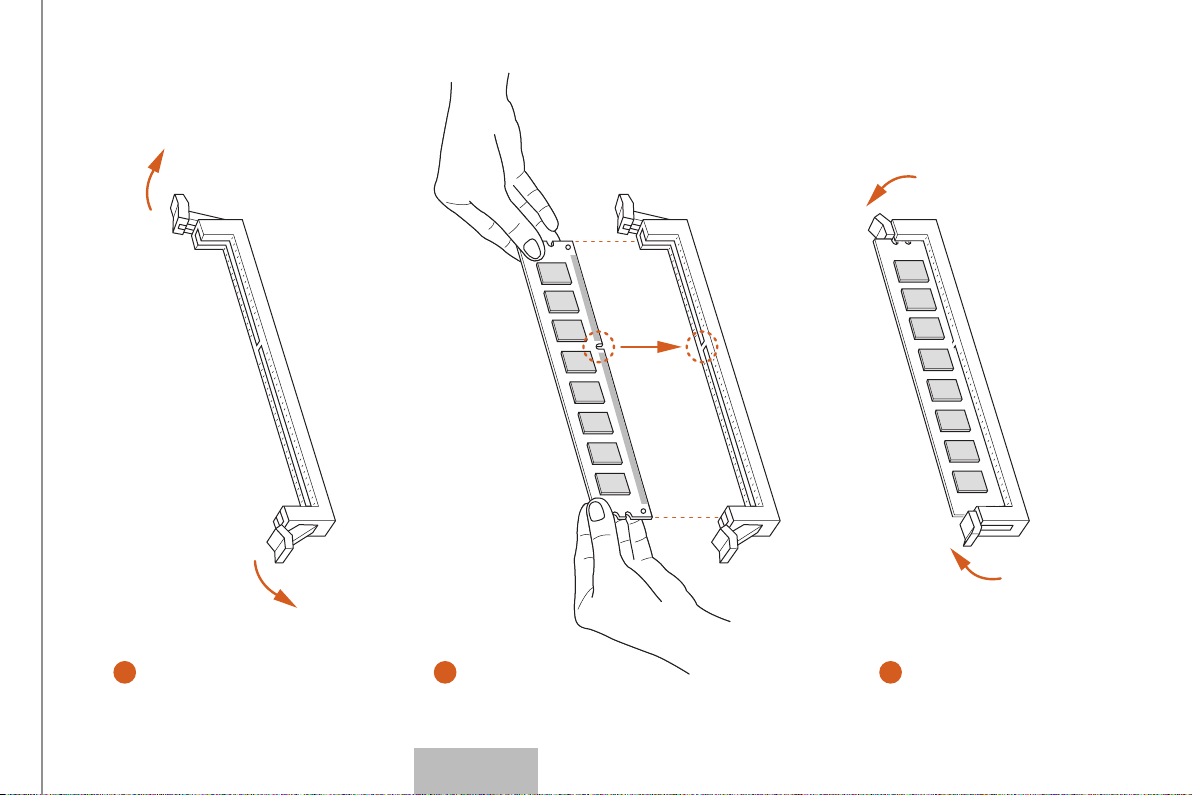
1
2
3
20
日本語
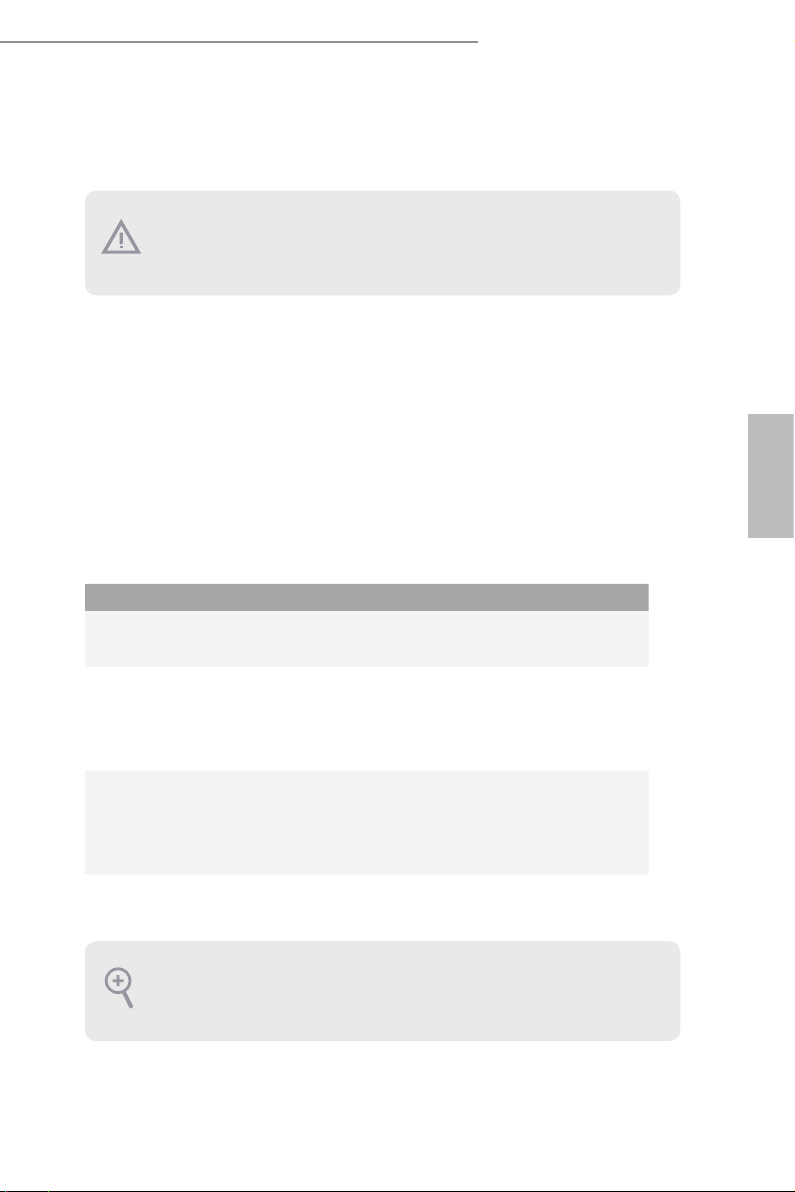
Z170 Extreme4+ / Z170 Extreme4
2.4 拡張スロット(PCI Express スロット)
このマザーボードには 6 つの PCI Express スロットが装備されています。
拡張カードを取り付ける前に、電源供給が切断されていること、または、電源コード
が取り外されていることを確認してください。取り付け作業を始める前に、拡張カー
ドに添付されている文書を読んで、カード用に必要なハードウェア設定を行ってく
ださい。
PCIe スロット:
PCIE1(PCIe 3.0 x1 スロット)は PCI Express x1 レーン幅カード向けに使用します。
PCIE2(PCIe 3.0 x16 スロット)は PCI Express x16 レーン幅カード向けに使用します。
PCIE3(PCIe 3.0 x1 スロット)は PCI Express x1 レーン幅カード向けに使用します。
PCIE4(PCIe 3.0 x16 スロット)は PCI Express x8 レーン幅グラフィックスカード向け
に使用します。
PCIE5(PCIe 3.0 x1 スロット)は PCI Express x1 レーン幅カード向けに使用します。
PCIE6(PCIe 3.0 x16 スロット)は
に使用します。
PCIe スロット設定
PCI Express x4 レーン幅グラフィックスカード向け
PCIE2 PCIE4 PCIE6
日本語
シングルグラフィックスカードx16 N/A N/A
CrossFireX
TM
または SLI
モードの 2 枚のグラフィック
TM
x8 x8 N/A
スカード
3 ウェイ CrossFireX
で 3 枚のグラフィックスカード
複数のグラフィックスカードを使用する場合は、サーマル環境を改善するため
に、シャーシファンをマザーボードのシャーシファンコネクタ(CHA_FAN1、CHA_
FAN2、または、CHA_FAN3)に接続してください。
TM
モード
x8 x8 x4
21

日本語
2.5 ジャンパー設定
このイラストは、ジャンパーの設定方法を示しています。ジャンパーキャップがピ
ンに被さっていると、ジャンパーは「ショート」です。ジャンパーキャップがピンに被
さっていない場合には、ジャンパーは「オープン」です。この図は3 ピンのジャンパー
を表し、ジャンパーキャップがピン1 とピン2 に被さっているとき、これらのピンは
「ショート」です。
CMOS クリアジャンパー
(CLRMOS1)
(p.7、No. 19 参照)
CLRCMOS1 を使って CMOS 内のデータをクリアできます。クリアして、デフォル
ト設定にシステムパラメーターをリセットするには、コンピューターの電源を切
り、電源から電源コードを抜いてください。15 秒待ってから、ジャンパーキャップ
を使って CLRCMOS1 のピン 2 とピン 3 を 5 秒間ショートします。ただし、BIOS を
アップデートした直後に、CMOS をクリアしないでください。BIOS をアップデー
ト後、CMOS をクリアする必要があれば、最初にシステムを起動し、それから
CMOS クリアアクションを行う前にシャットダウンしてください。パスワード、日付、
時間、ユーザーのデフォルトプロファイルは、CMOS の電池を取り外した場合に
のみ、消去されることにご注意ください。
デフォルト
CMOS のクリア
22
CMOS クリアスイッチは、CMOS クリアジャンパーと同じ機能です。
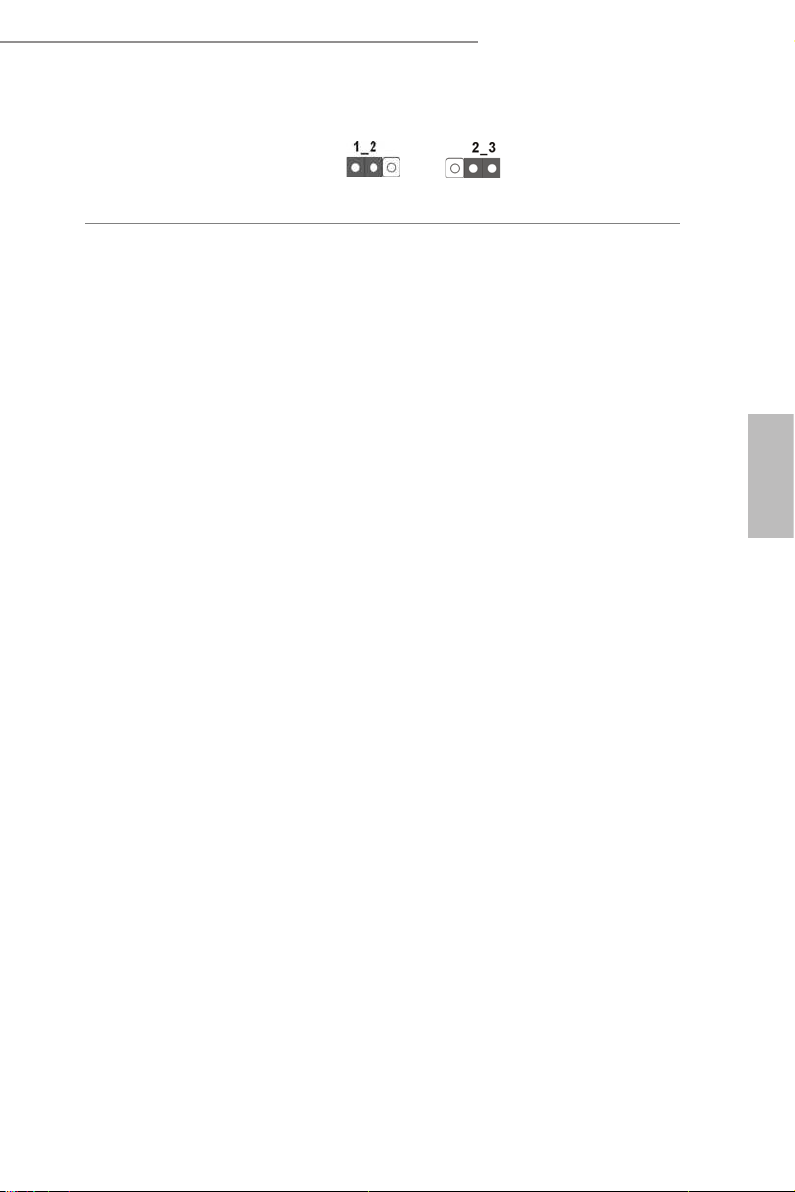
Z170 Extreme4+ / Z170 Extreme4
BIOS 選択ジャンパー
(BIOS_SEL1)
(p.7、No. 12 参照)
このマザーボードは、メインBIOS(BIOS_A)とバックアップBIOS(BIOS_B)の2
つのBIOS がオンボードにあり、システムの安全性と安定性のための保護を強化
しています。通常、システムはメインBIOS 上で動作します。メインBIOS が壊れた
り、損傷した場合には、ジャンパーキャップを使用してピン2 とピン3 をショート
させてください。次のシステムブート時にバックアップBIOS が引き継ぎます。次
に、BIOS セットアップユーティリティにある 「セキュアバックアップ UEFI」 を使用
して BIOS ファイルをメイン BIOS にコピーし、通常のシステム動作を確保します。
システムの安全性のため、ユーザーは手動でバックアップBIOS を更新すること
はできません。 現在、どちらのBIOS が有効化されているかを確認するために、
ザーはBIOS LED(BIOS_A_LED またはBIOS_B_LED)を参照できます。
ユー
デフォルト
(メイン BIOS)
バックアップ
BIOS
日本語
23

2.6 オンボードのヘッダーとコネクタ
オンボードヘッダーとコネクタはジャンパーではありません。これらヘッダーとコネ
クタにはジャンパーキャップを被せないでください。ヘッダーおよびコネクタにジャ
ンパーキャップを被せると、マザーボードに永久損傷が起こることがあります。
日本語
システムパネルヘッダー
(9 ピンパネル1)
(p.7、No. 15 参照)
PWRBTN(電源スイッチ):
シャーシ前面パネルの電源スイッチに接続してください。電源スイッチを使用して、
システムをオフにする方法を設定できます。
RESET(リセットスイッチ):
シャーシ前面パネルのリセットスイッチに接続してください。コンピューターがフ
リーズしたり、通常の再起動を実行できない場合には、リセットスイッチを押して、
コンピューターを再起動します。
PLED(システム電源LED):
シャーシ前面パネルの電源ステータスインジケーターに接続してください。システ
ム稼働中は、LED が点灯します。システムがS1/S3 スリープ状態の場合には、LED
は点滅を続けます。システムがS4 スリープ状態または電源オフ(S5)のときには、
LED はオフです。
HDLED(ハードドライブアクティビティLED):
シャーシ前面パネルのハードドライブアクティビティLED に接続してください。ハー
ドドライブのデータを読み取り
前面パネルデザインは、シャーシによって異なることがあります。前面パネルモ
ジュールは、主に電源スイッチ、リセットスイッチ、電源LED、ハードドライブアクティ
ビティLED、スピーカーなどから構成されます。シャーシの前面パネルモジュール
とこのヘッダーを接続する場合には、配線の割り当てと、ピンの割り当てが正しく
合致していることを確かめてください。
PLE D+
PLE D-
PWR BTN#
GND
電源スイッチを接続し、
スイッチをリセットし、下
記のピン割り当てに従っ
1
HDL ED-
HDL ED+
GND
GND
RES ET#
て、シャーシのシステムス
テータス表示ランプをこ
のヘッダーにセットしま
す。ケーブルを接続すると
きには、ピンの+と−に
気をつけてください。
または書き込み中に、LED はオンになります。
24
